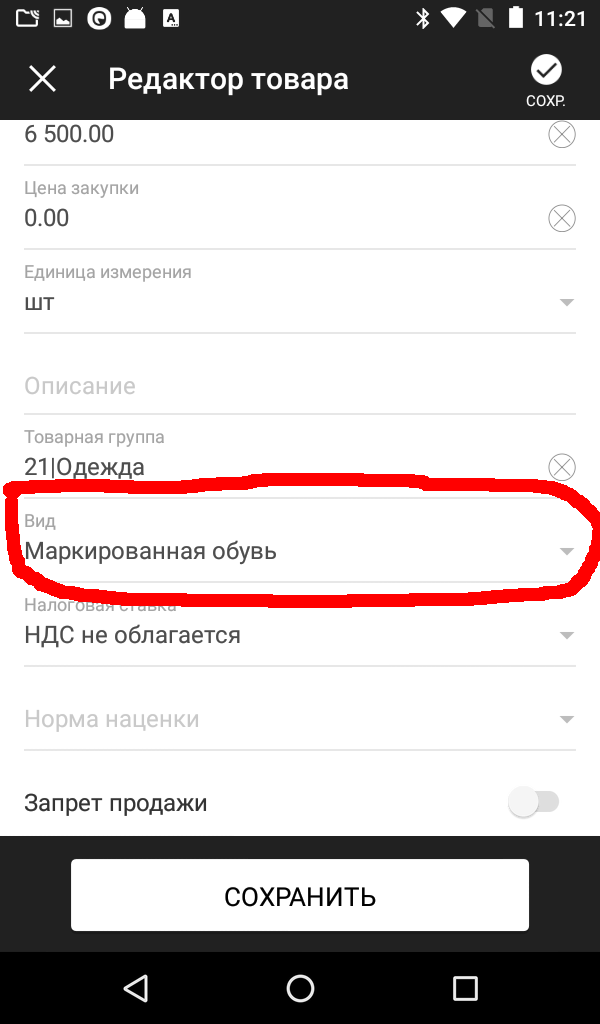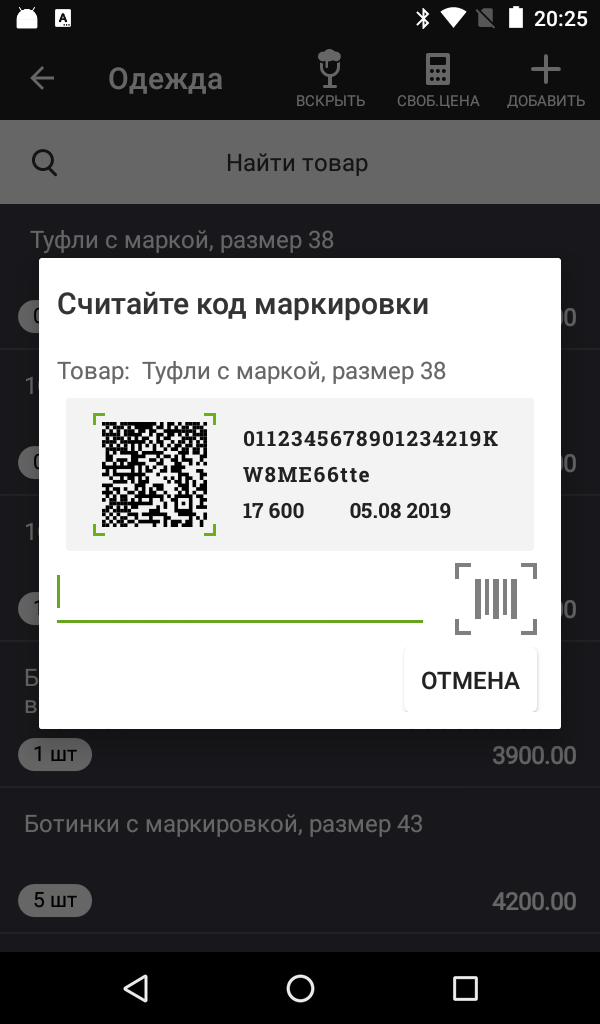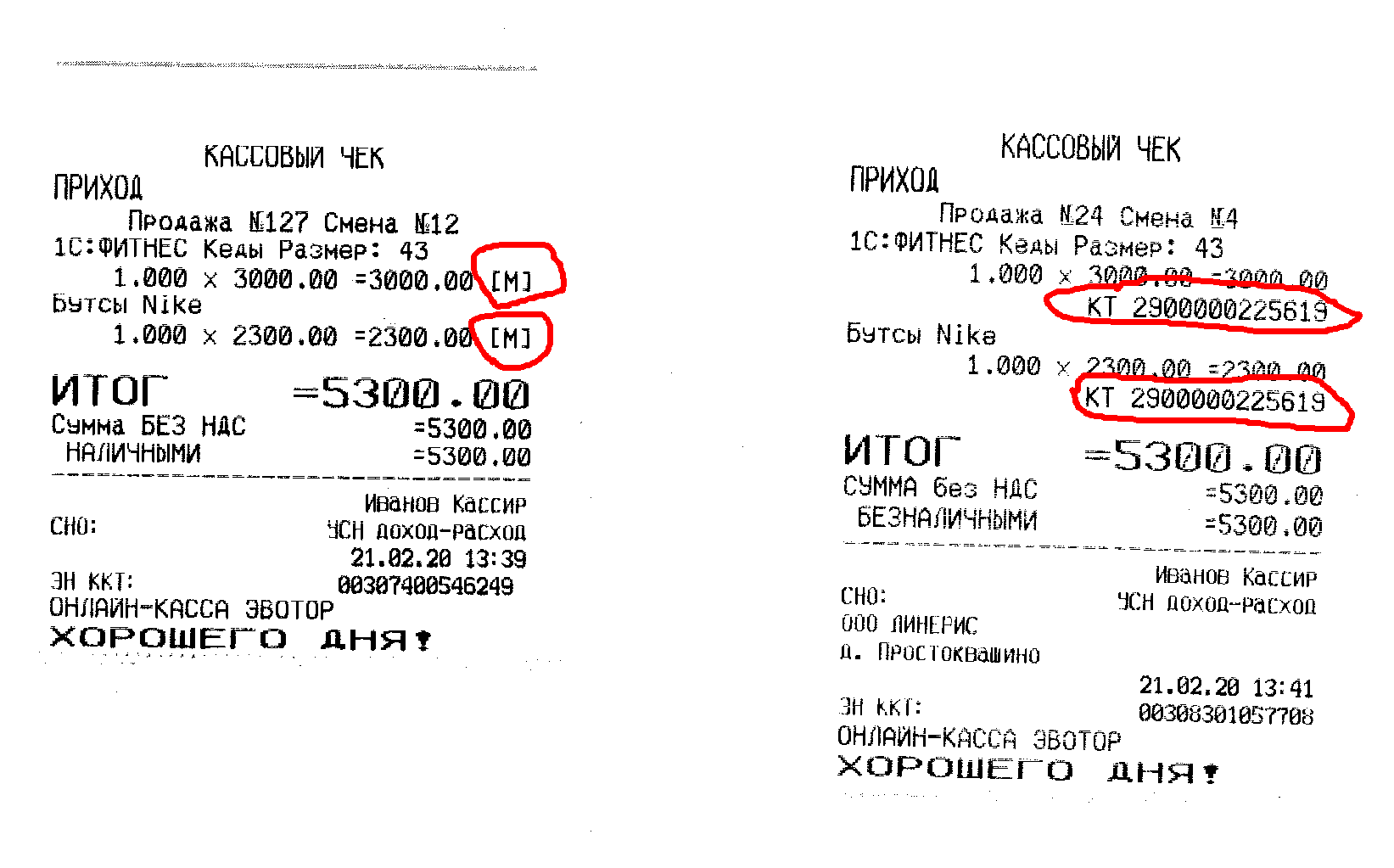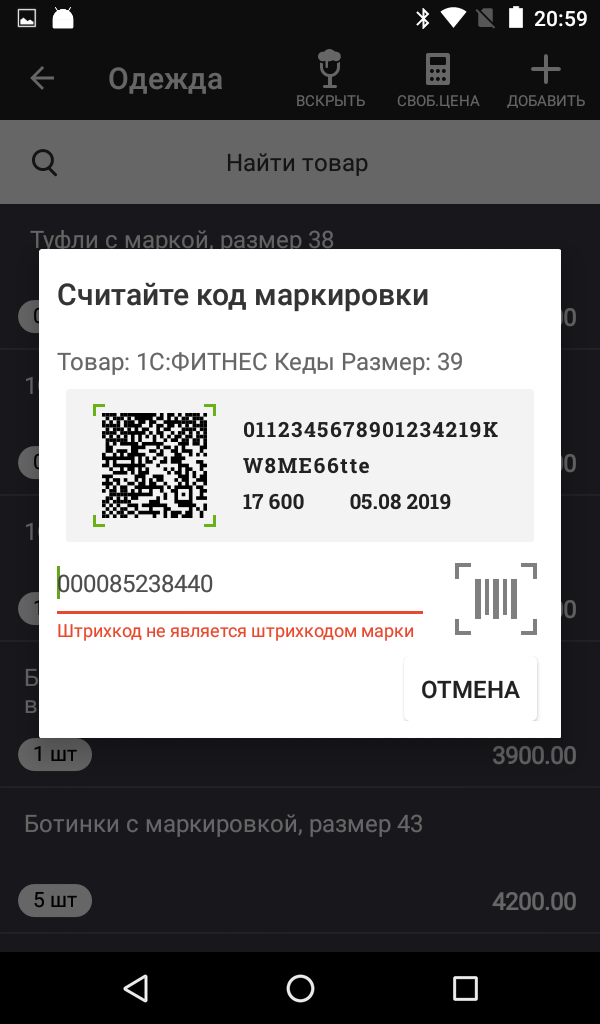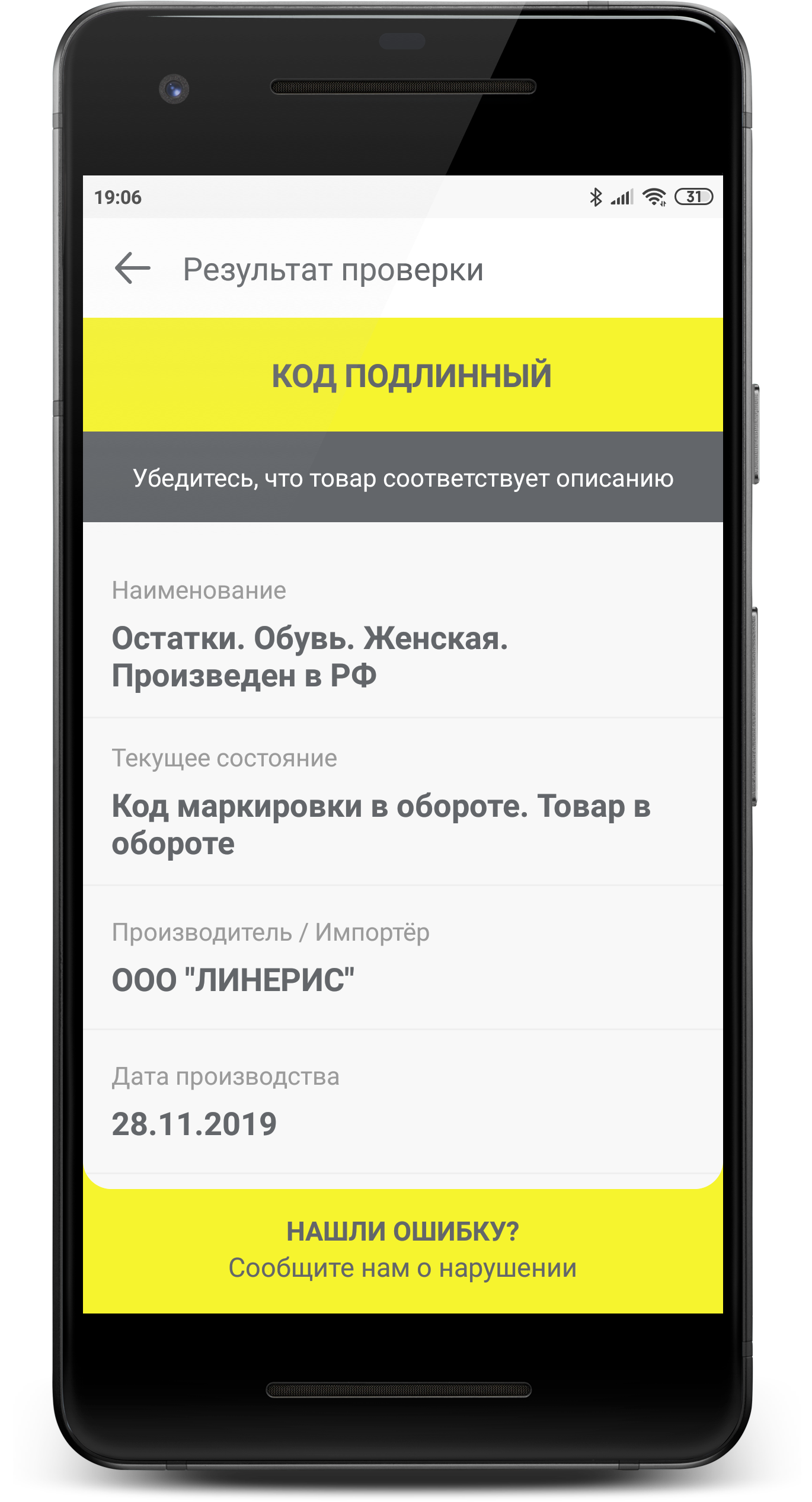Содержание
Выбытие (продажа) маркированной продукции через кассу Эвотор
Для продажи маркированной продукции через кассу Эвотор на ней должно быть установлено приложение "Маркировка" от ООО "Эвотор". А если Ваша касса работает в автономном режиме, на неё должно дополнительно быть установлено приложение Маркировка: автономный режим.
- +7 (495) 933-44-51
Вам потребуется хороший 2D сканер со сканирующей головкой разрешением не хуже 1 Mpx. Желательно, что бы в техническом описании сканера явно была указана поддержка кодировки GS1-Datamatrix.
Ваш оператор фискальных данных может взимать дополнительную плату за передачу данных о выбытии маркированной продукции в ГИС МТ через дополнительные тарифы или тарифные опции. За дополнительной информацией и разъяснениями обращайтесь в службу технической поддержки вашего оператора фискальных данных.
Коды маркировки и штрих-код товара
Прежде всего запомните самое важное правило:
И следующее из него:
Если Вы уже успели это сделать – удалите.
Как вводить в кассу коды маркировки самостоятельно полученные в "Честном Знаке"
Никак. ГИС МТ уже знает, что это Ваши коды маркировки и ничего никуда вводить уже не нужно. По продаже следуйте инструкции ниже.
Как продавать
Когда на кассе установлено приложение «Маркировка» в свойствах товара становится доступны виды маркированного товара «Маркированная обувь», «Одежда и белье», «Маркированные шины», «Маркированный табак» и т.д. Всем товарам, для которых заказаны коды маркировки наше приложение пытается установить вид товара, соответствующий классу заказа марок.
Если Вы хотите продавать маркированную продукцию по свободной цене, не заполняйте цену в карточке, оставьте 0. Когда касса добавляет товар с нулевой ценой, цену предлагается ввести кассиру с клавиатуры.
Когда в чек добавляется товар с таким свойством через сканирование линейного штрих-кода или выбор товара из списка товаров, касса понимает, что для его продажи требуется код маркировки и запрашивает его ввод.
Считайте код маркировки сканером, и товар будет добавлен в чек. Если код не считывается, см. здесь.
Как возвращать
Возврат делается обычным способом. В главном меню кассы нажмите Возврат, выберите чек продажи, который нужно вернуть, укажите возвращаемый товар. Если у возвращаемого товара установлен вид «Маркированная обувь», касса запросит его код маркировки.
Возврат без чека продажи работает аналогично. Касса понимает, что возвращается товар, подлежащий обязательной маркировке и запросит его код маркировки.
Как передавать сведения в "Честный Знак"
Если Ваша касса работает в онлайн-режиме и передает сведения через ОФД, следует убедиться, что у Вас есть соглашение с ОФД о передаче сведений по маркированным товарам, если такого соглашения нет – заключить его. При работе через ОФД ответственность за передачу сведений о выбытии кодов маркировки лежит именно на ОФД.
Что бы удостовериться, в том, что коды маркировки уходят правильно, достаточно проверить свой личный кабинет в ОФД. Там должен быть раздел, отражающий сведения о выбытии маркированного товара через Ваши кассы. Если Вы видите выбытие там – всё хорошо, остальное уже забота Вашего ОФД.
Если Ваша касса работает в автономном режиме, Вам нужно установить приложение «Маркировка: автономный режим» и следовать его инструкциям.
Если всё сделано правильно, на чеке печатается [M] после каждой товарной позиции с маркировкой (чек слева). На старой прошивке ККТ под позицией с маркированной продукцией указывается КТ и GTIN товара (чек справа).
Штрихкод не является кодом маркировки
Такое сообщение Вы можете увидеть при сканировании кода марки.
Прежде всего убедитесь, что с кодом маркировки всё в порядке. Проверьте его в бесплатном приложении «Честный знак» (доступно в Google Play и AppStore). Должно быть так:
Если код не распознается (сканер даже не «пикает»), скорее всего он некачественно напечатан и его нужно перепечатать. Если же с ним всё в порядке, то вероятнее всего проблема с Вашим сканером штрих-кода. Воспользуйтесь советом из этой статьи.
Попробуйте в качестве беспроводного сканера наше бесплатное Android приложение:
Если с ним всё работает нормально, значит проблема точно в Вашем сканере. Не экономьте на сканере, дешевые модели работают не стабильно и могут вовсе не поддерживать стандарт GS1-Datamatrix.